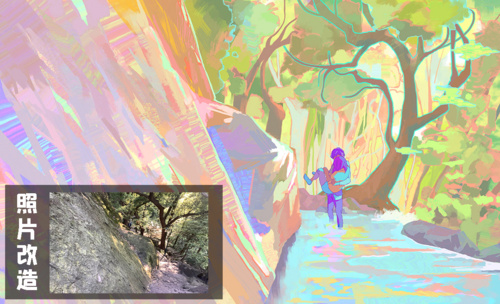怎样用PS板绘浴火重生的插画发布时间:暂无
学完本课内容后,完成下图布置的作业,在视频下方评论区上传,老师会一一进行解答。
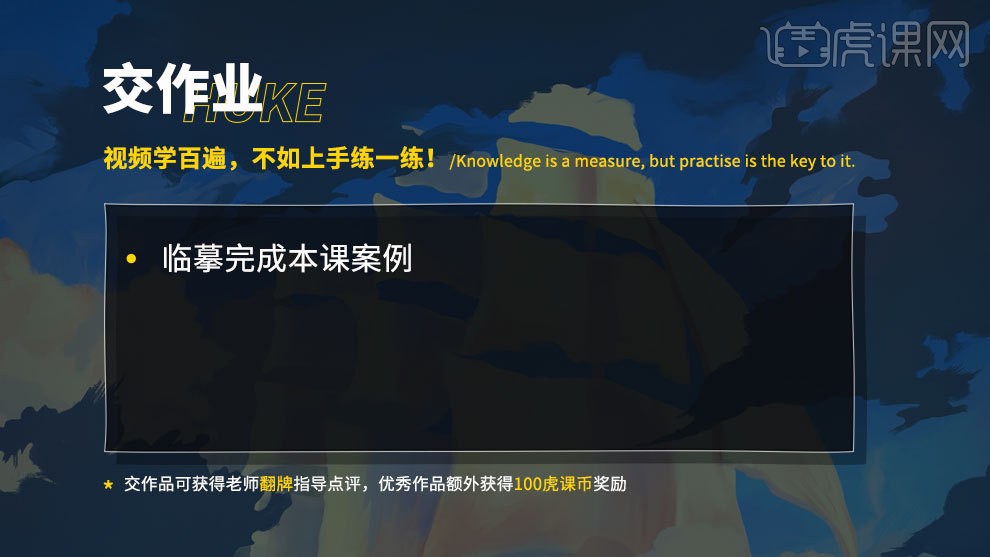
1.打开软件PS,新建一个画布连接手绘板,首先是下载一些kys的笔刷安装进来。
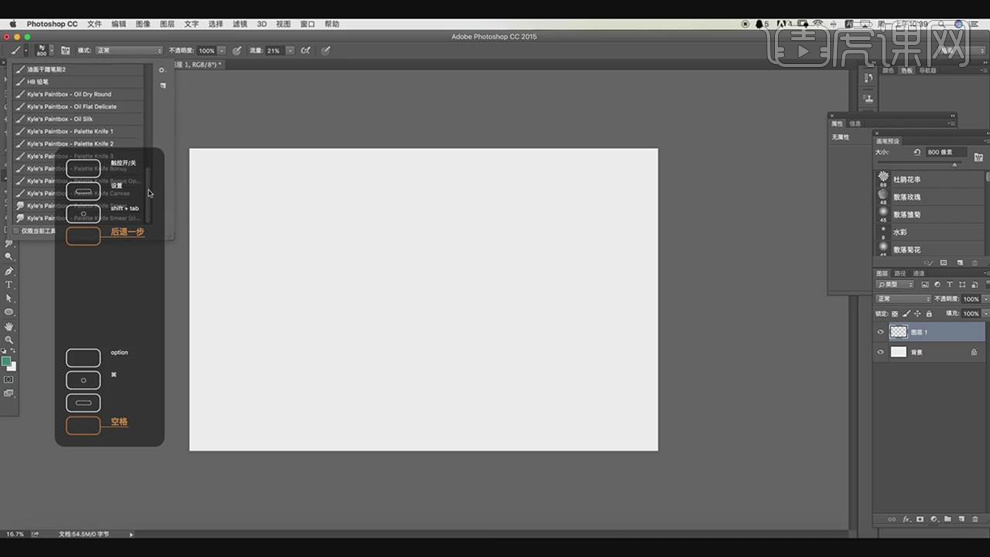
2.在新建一个图层,使用【画笔工具】选择铅笔的笔刷,将笔刷缩小,先进行草图的绘制。
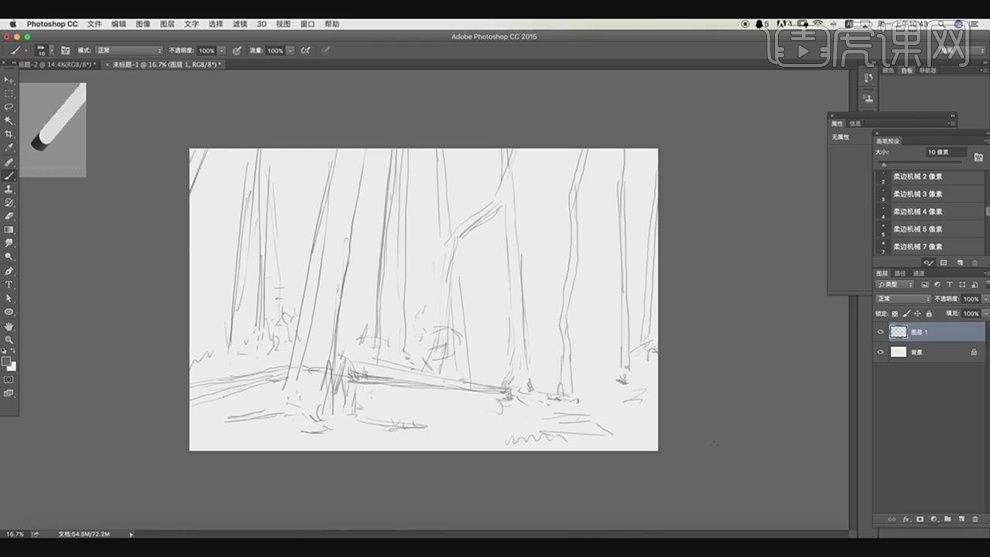
3.在新建一个图层,使用【画笔工具】选择带点杂点的笔刷在选择不同的颜色对背景的部分进行上色。
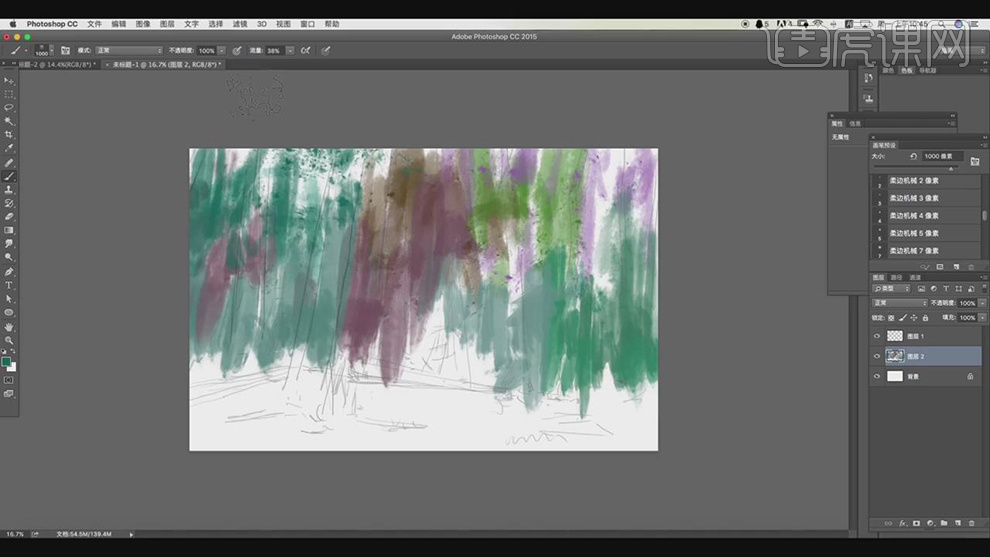
4.在选择绿色使用【画笔工具】对地面的部分进行上色,在使用【画笔工具】给背景上的颜色进行丰富。
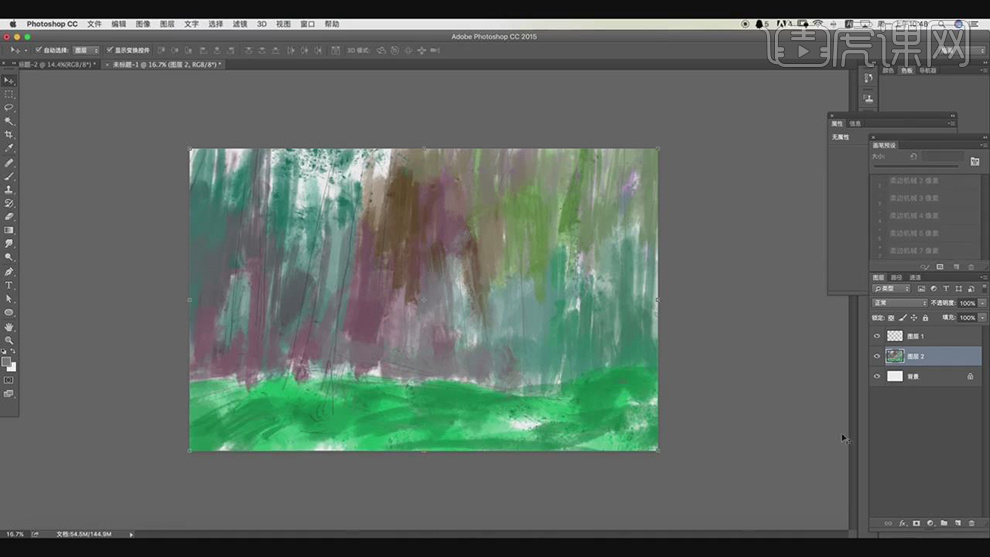
5.在新建图层使用【套索工具】对树的轮廓建立选区,在使用【画笔工具】选择不同的棕色给树上进行上色,笔刷沿着上下的走势。
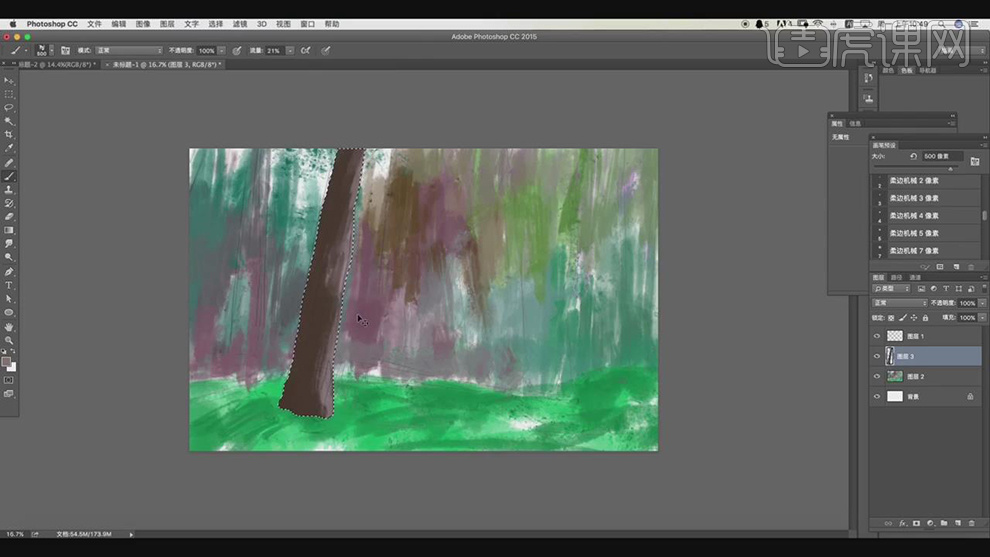
6.在分别新建图层对各个树的形状建立选区填充上不同的棕色。

7.在添加【色彩平衡】的效果,对画面的颜色进行加深,在使用【画笔工具】给背景上添加上深一点的颜色。

8.在将背景和树的图层【Ctrl+G】编组,在新建图层使用【画笔工具】在绘制出后面的火的部分,在使用【曲线】效果作为背景部分的剪贴图层对背景的部分颜色加深。

9.在按【Ctrl】键点击图层对前面的树建立选区,在使用【画笔工具】绘制出树的明暗部的颜色,在使用【画笔工具】绘制出草地的颜色。

10.在使用【画笔工具】绘制草地的暗部的颜色,在添加【色彩平衡】的效果,对画面的颜色进行加深。

11.在使用【画笔工具】对背景的颜色进行平滑,在使用【虚边笔刷】在对后面的火进行虚化,在新建图层使用【画笔工具】绘制出树上的火的颜色。

12.在使用【画笔工具】在给草地上添加上层次的不同深度的绿色绘制草地。
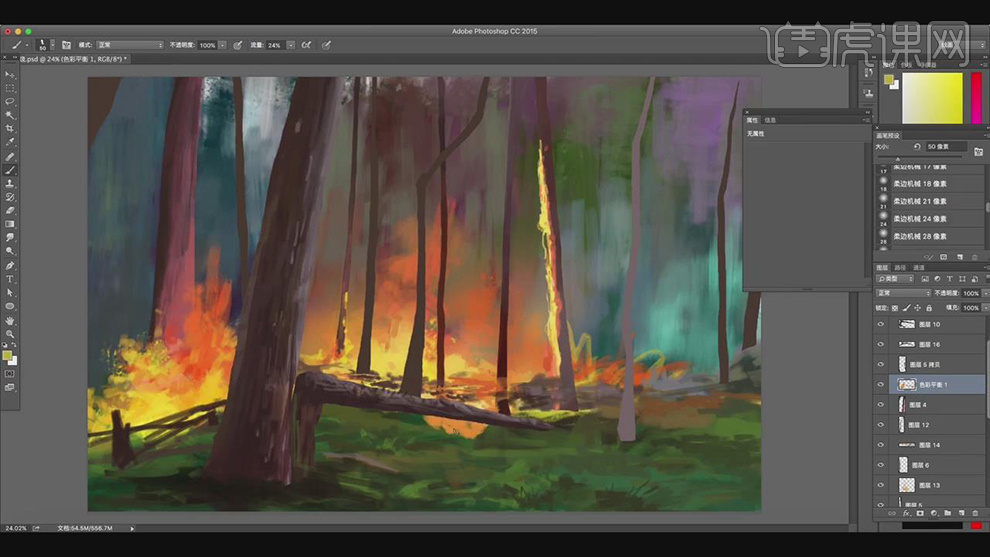
13.在新建图层使用【画笔工具】对火的范围进行添加,在使用【画笔工具】绘制枯木的效果,在对草地的部分进行加深。

14.在按【Ctrl】键点击图层对远处的树建立选区,在使用【画笔工具】绘制出树的明暗部的颜色。

15.在新建图层使用【画笔工具】选择黑色,在绘制出树上的树枝的形状。
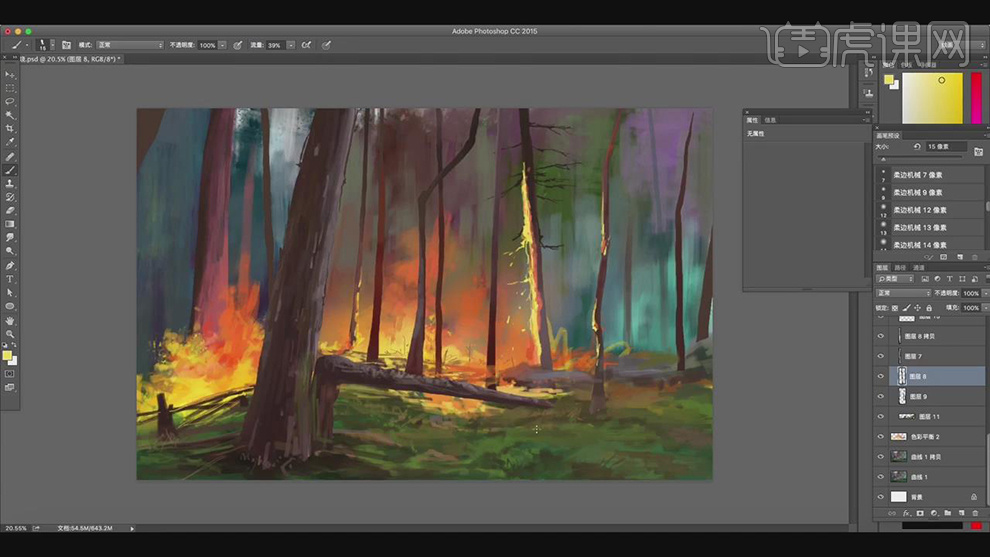
16.在对其他的树叶绘制上树枝的形状,在给树上添加上黄色作为火光。

17.在使用【画笔工具】给别的树上绘制出火光的颜色。

18.在新建图层使用【画笔工具】在对画笔进行调整,选择蓝色或者白色绘制出上面的光的效果。

19.最终效果如图所示。